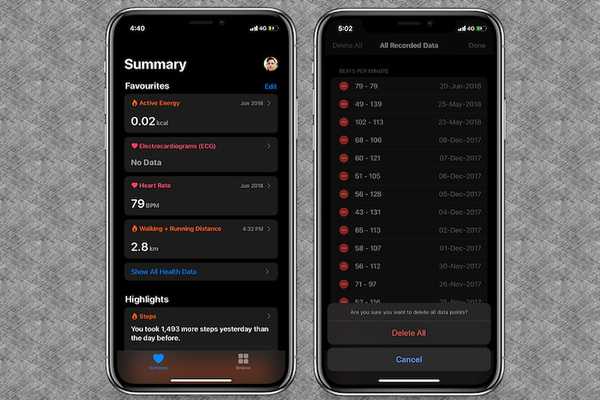
Clement Thomas
0
2640
561
Al poner la salud y el estado físico a la vanguardia, Apple ha mejorado enormemente la aplicación de salud de stock. Las características como el seguimiento del ejercicio, el seguimiento del ciclo, la salud auditiva y el seguimiento del sueño lo han convertido en una gran herramienta para los fanáticos del fitness y las personas conscientes de la salud por igual. La aplicación mantiene un registro de todos sus datos, incluidos la frecuencia cardíaca, los pasos para caminar / correr, y más, para que pueda seguir su progreso e incluso compartir sus datos. Si bien muchos prefieren mantener los datos de salud para siempre, me gusta borrarlos después de un cierto tiempo, especialmente cuando esas pilas de datos ya no son necesarias. No solo evita que la aplicación Health acapare una gran cantidad de almacenamiento, sino que también ayuda a que se mantenga libre de desorden. En este tutorial, le mostraré cómo puede eliminar toda la información de salud del iPhone en iOS 13 o posterior.
Eliminar todos los datos de salud del iPhone
Dependiendo de sus necesidades, puede eliminar todos los registros de salud guardados de una vez o borrar datos individuales de categorías específicas como la frecuencia cardíaca y la energía activa. ¿Qué pasa con los datos de salud sincronizados con otras aplicaciones? Bueno, la aplicación Salud también le permite limpiar los registros sincronizados con otras aplicaciones como Reloj, Mensajes y más. Por lo tanto, obtiene el control deseado sobre sus datos de salud y puede administrarlos según su conveniencia. Entonces, saltemos directamente y comencemos con los pasos!
Eliminar datos de salud de la aplicación del iPhone
1. Abra el Aplicación de salud en tu iPhone y toca el Foto de perfil en la esquina superior derecha.
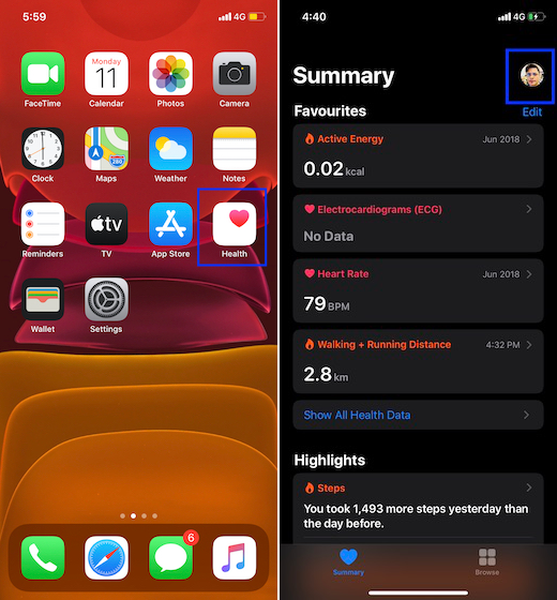
2. Debajo de Intimidad sección, elija Aplicaciones.
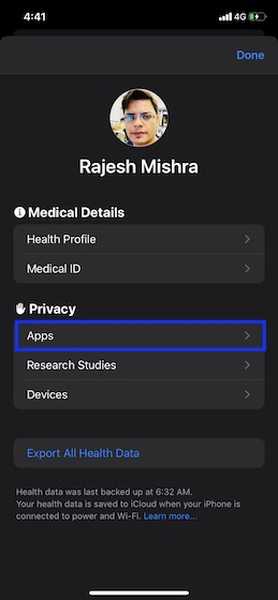
3. Debajo de Aplicaciones sección, debería ver las aplicaciones que tienen acceso a sus datos de salud. Por ejemplo, si desea eliminar los datos asociados con la aplicación de reloj de stock, tóquela. Luego, toque Datos y golpear Eliminar todos los datos de "Reloj". Después de eso, haga clic en Eliminar para confirmar.
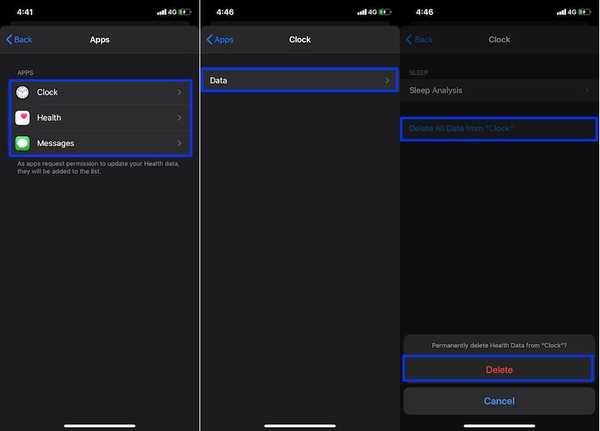
Si desea borrar todos los datos asociados con la aplicación Salud, elija Salud y luego toca Eliminar todos los datos del estado. Después de eso, toque Eliminar para confirmar que desea deshacerse permanentemente de todos los datos de salud de su iPhone.
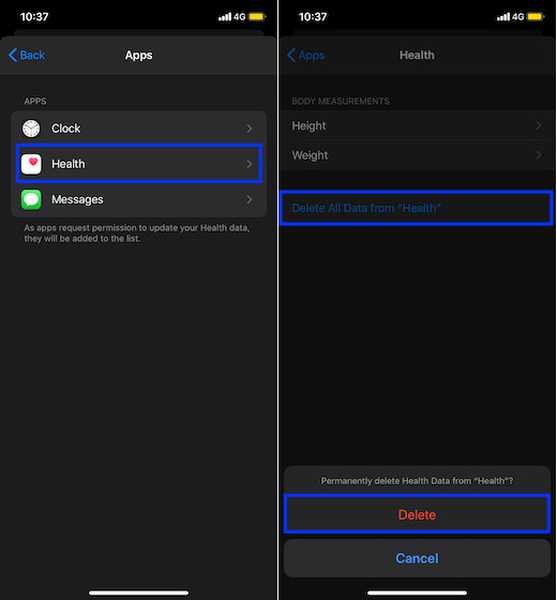
Nota: También puede eliminar todos los datos de salud del Aplicación de configuración> Salud> Acceso a datos y dispositivos.
Eliminar datos de salud individuales del iPhone
En caso de que desee eliminar datos específicos como la frecuencia cardíaca, la energía activa o la distancia para caminar / correr, también hay una manera de hacerlo.
1. Inicie el Salud aplicación en su dispositivo y asegúrese de que la pestaña Resumen esté seleccionada en la parte inferior. Debajo Favoritos, toca la categoría individual como Frecuencia cardíaca o energía activa.
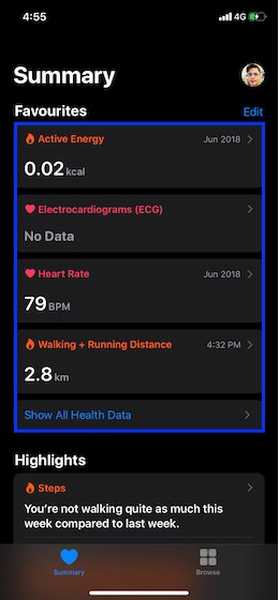
2. Ahora, desplácese hacia abajo y seleccione Mostrar todos los datos y toque Editar en la esquina superior derecha Finalmente, toca Eliminar todos en la esquina superior izquierda de la pantalla y confirme.
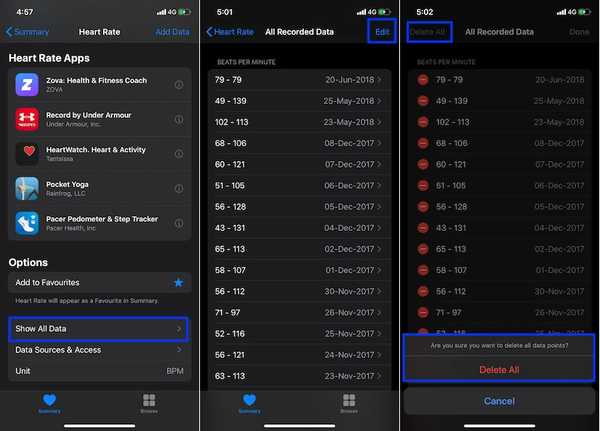
Nota: Si no se muestran datos de salud específicos en la página Resumen, toque Mostrar todos los datos de salud y luego elija la categoría respectiva.
Borre los datos de salud de su iPhone
Entonces, así es como puede tomar el control de sus datos de salud en su dispositivo iOS. Es bueno que Apple haya ofrecido la flexibilidad necesaria para administrar datos personales. Ahora que sabe cómo funciona el proceso, aprovéchelo para mantener el almacenamiento de su dispositivo ordenado. También puede usar este proceso para eliminar los datos si conoce su privacidad. Por lo tanto, utilice los pasos anteriores para tomar el control de sus datos de salud.















